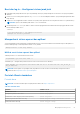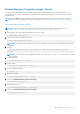Users Guide
Table Of Contents
- Dell Edge Gateway 3001 Manual Pemasangan dan Operasi
- Ikhtisar
- Tampilan sistem
- Memasang Edge Gateway Anda
- Informasi Keselamatan dan Peraturan
- Menyiapkan Edge Gateway Anda
- Mengaktifkan servis broadband seluler Anda
- Memasang Edge Gateway Anda
- Memasang Edge Gateway menggunakan bracket pemasangan-standar
- Memasang Edge Gateway menggunakan bracket pemasangan-cepat
- Menempelkan bar kontrol kabel ke bracket pemasangan-standar
- Memasangkan Edge Gateway pada DIN-rail menggunakan bracket DIN-rail
- Pemasangan Edge Gateway menggunakan pemasangan tegak lurus
- Memasang Edge Gateway menggunakan pemasangan VESA
- Menyiapkan Dongle ZigBee
- Menyiapkan sistem operasi
- Windows 10 IoT Enterprise LTSB 2016
- Ubuntu Core 16
- Ikhtisar
- Boot dan log in – Konfigurasi sistem jarak jauh
- Memperbarui sistem operasi dan aplikasi
- Perintah Ubuntu tambahan
- Network Manager (Pengelola Jaringan) Ubuntu
- Port Serial
- Minicom
- GPIO
- Security (Keamanan)
- Watchdog Timer (WDT)
- Cloud LED Menyala/Mati
- Sistem Pemosisian Global (GPS)
- Pembaruan otomatis/autopilot Snappy
- Mengakses Snappy Store/Snapweb
- Sensor
- Pin Pemicu
- Pengelolaan Daya Sistem
- Memulihkan Ubuntu Core 16
- Flashing image OS baru
- Ubuntu Server
- Ikhtisar
- Login ke Edge Gateway menggunakan Ethernet Port 1
- Memasang atau mengkonfigurasi daemon Dynamic Host Configuration Protocol (Protokol Konfigurasi Host Dinamis) (DHCP)
- Informasi driver Ubuntu Server
- Manajemen firmware pada Ubuntu Server
- Konfigurasikan Watchdog Timer (WDT)
- Trusted Platform Module (TPM)
- Cloud LED Menyala/Mati
- Advanced Linux Sound Architecture (Arsitektur Suara Linux Lanjutan) (ALSA)
- Sistem Pemosisian Global (GPS)
- Port serial
- GPIO
- Sensor
- Pin Starter
- Pengelolaan Daya Sistem
- Network Manager (Pengelola Jaringan) Ubuntu
- Memulihkan Ubuntu Server
- Membuat flash drive USB pemulihan OS
- Mengakses dan memperbarui BIOS
- Referensi
- Lampiran
- Menghubungi Dell
2. Jalankan perintah untuk menyalakan perangkat Bluetooth.
$power on
3. Daftarkan agen untuk keyboard:
$agent KeyboardOnly
$default-agent
4. Jalankan perintah untuk memasang pengontrol Bluetooth dalam mode yang dapat dipasangkan.
$pairable on
5. Jalankan perintah untuk memindai perangkat Bluetooth terdekat.
$scan on
6. Jalankan perintah untuk menghentikan pemindaian setelah keyboard Bluetooth ditemukan.
$scan off
7. Jalankan perintah untuk memasangkan keyboard Bluetooth.
$pair <MAC address of Bluetooth keyboard>
8. Masukkan kode PIN pada keyboard Bluetooth, jika diperlukan.
9. Jalankan perintah untuk memverifikasi keyboard Bluetooth.
$trust <MAC address of Bluetooth keyboard>
10. Jalankan perintah untuk menyambungkan keyboard Bluetooth.
$connect <MAC address of Bluetooth keyboard>
11. Untuk menutup konsol bluetoothctl.
$quit
Berpindah antara mode WLAN dan Bluetooth
1. Buka driver WLAN/BT.
$ modprobe -r ven_rsi_sdio
2. Sesuaikan mode di /etc/modprobe.d/rs9113.conf
3. Muat ulang driver WLAN/BT.
$ modprobe ven_rsi_sdio
4. Verifikasikan mode operasi. Lihat tabel untuk nilai mode operasi.
$ cat /sys/module/ven_rsi_sdio/parameters/dev_oper_mode
Tabel 13. Nilai mode pengoperasian untuk WLAN dan Bluetooth
Nilai mode
pengoperasian
Stasiun Wi-Fi Mendukung mode
BT/BLE
softAP Klien yang didukung
oleh softAP
1 X T/A T/A
1 T/A X 32
13 X Ganda (BT klasik dan
BTLE)
T/A
14 Ganda (BT klasik dan
BTLE)
X 4
Menyiapkan sistem operasi 55